一、操作系统配置
1. 使用root权限登录 2. 修改内核模式为兼容内核启动 vim /boot/grub/grub.conf 主要修改default=1 3. 关闭selinux 两种方式:1.使用setenforce 0命令:立即生效,重启后失效。 2.修改配置文件,vim /etc/selinux/config:重启后生效。 主要修改SELINUX=disabled
3. 关闭selinux 两种方式:1.使用setenforce 0命令:立即生效,重启后失效。 2.修改配置文件,vim /etc/selinux/config:重启后生效。 主要修改SELINUX=disabled  注:可以使用getenforce命令查看selinux状态 4.关闭防火墙 service iptables stop chkconfig iptables off service iptables status
注:可以使用getenforce命令查看selinux状态 4.关闭防火墙 service iptables stop chkconfig iptables off service iptables status  二、虚拟化环境搭建 1.查看cpu是否支持全虚拟化 egrep ‘(vmx|svm)’ /proc/cpuinfo 有显示输出,表示支持 2.安装必要的安装包
二、虚拟化环境搭建 1.查看cpu是否支持全虚拟化 egrep ‘(vmx|svm)’ /proc/cpuinfo 有显示输出,表示支持 2.安装必要的安装包 | 安装包 | 作用 |
| qumu-kvm | KVM核心模块 |
| libvirt | 虚拟机管理工具,对虚拟机进行操作的集成各种接口库函数的中间件 |
| python-virtinst | 记录创建VM的xml文件 |
| bridge-utils | 网桥支持工具 |
| virt-viewer | 图形查看功能 |
| virt-manager | 安装图形界面管理虚拟机,virt-manager通过libvirt实现对虚拟机的操作 |
检查这些包是否安装
rpm -q qemu-kvm libvirt python-virtinst virt-viewer virt-manager bridge-utils 安装这些包 yum -y install qemu-kvm libvirt python-virtinst virt-viewer virt-manager bridge-utils 三、查看虚拟化环境 1.重启libvirt服务: service libvirtd restart 2.查看虚拟化环境: virsh -c qemu:///system list 3.查看kvm模块支持:lsmod | grep kvm
3.查看kvm模块支持:lsmod | grep kvm 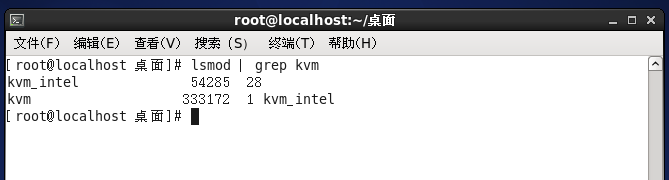 4.查看虚拟工具版本: virsh –version virt-install –version ln -s /usr/libexec/qemu-kvm /usr/bin/qemu-kvm qemu-kvm -version
4.查看虚拟工具版本: virsh –version virt-install –version ln -s /usr/libexec/qemu-kvm /usr/bin/qemu-kvm qemu-kvm -version 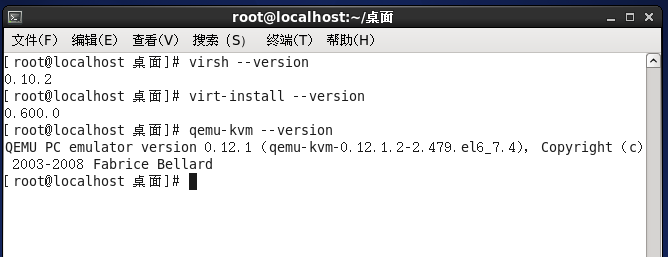 四、虚拟网桥配置 为了使KVM的虚拟机可以使用同一网段内网,配置虚拟网桥 1.首先关闭NetworkManager(此服务会使配置无效) service NetworkManager stop chkconfig NetworkManager off service NetworkManager status 2.创建网桥br0
四、虚拟网桥配置 为了使KVM的虚拟机可以使用同一网段内网,配置虚拟网桥 1.首先关闭NetworkManager(此服务会使配置无效) service NetworkManager stop chkconfig NetworkManager off service NetworkManager status 2.创建网桥br0 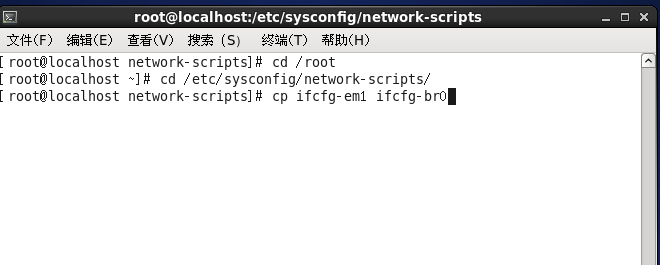 3.修改网卡文件及网桥文件 网卡文件:
3.修改网卡文件及网桥文件 网卡文件: 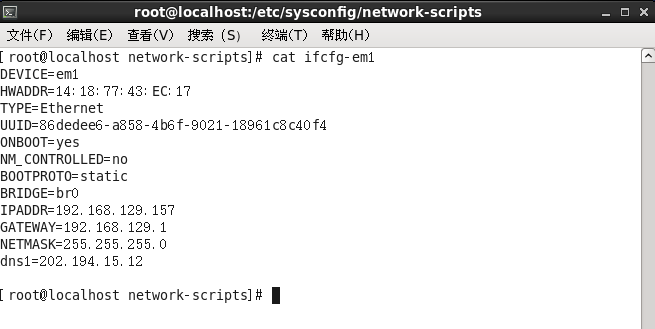 网桥文件:
网桥文件: 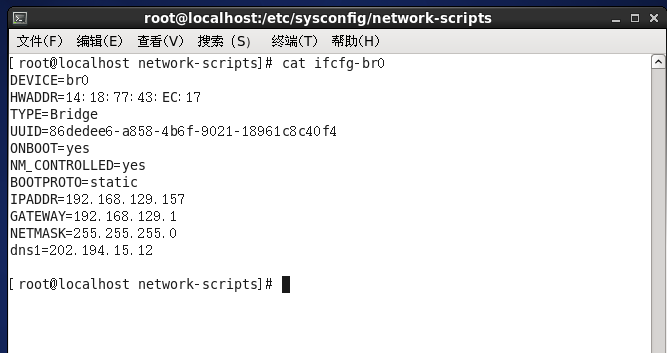 4.重启网络服务 service network restart(必须在关闭了NetworkManager后) 5.查看网络信息 ifconfig
4.重启网络服务 service network restart(必须在关闭了NetworkManager后) 5.查看网络信息 ifconfig 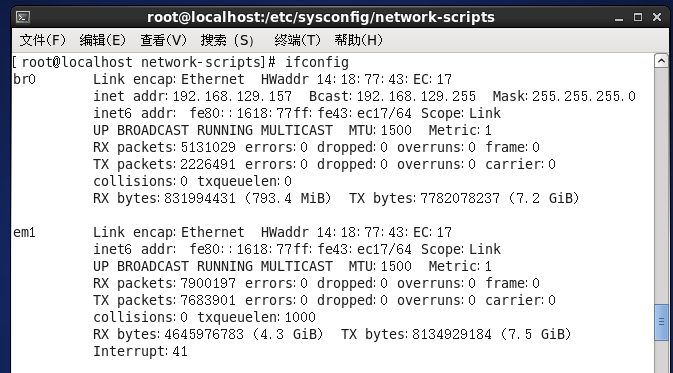 brctl show
brctl show 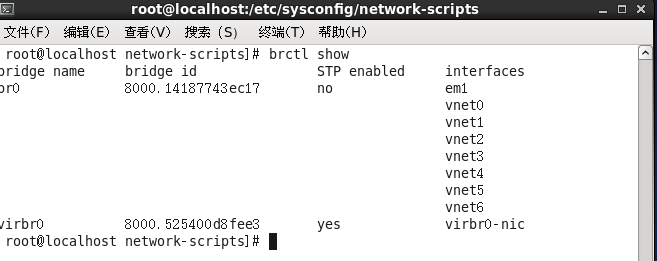 至此KVM环境搭建完毕 五、搭建VNC 使用VNC工具远程可视化操作 1.查看是否已经安装 rpm -q vnc vnc-server
至此KVM环境搭建完毕 五、搭建VNC 使用VNC工具远程可视化操作 1.查看是否已经安装 rpm -q vnc vnc-server  2.安装VNC yum -y install vnc vnc-server 3.设置VNC密码 首先:vncserver 然后:vncpasswd,输入两次密码 注:如果在使用vncserver命令时没有反应或者提示未安装(反正我碰到了),则使用yum install *vncserver*命令安装一些包,就可以了。 4.修改配置文件 配置桌面类型: vim ~/.vnc/xstartup
2.安装VNC yum -y install vnc vnc-server 3.设置VNC密码 首先:vncserver 然后:vncpasswd,输入两次密码 注:如果在使用vncserver命令时没有反应或者提示未安装(反正我碰到了),则使用yum install *vncserver*命令安装一些包,就可以了。 4.修改配置文件 配置桌面类型: vim ~/.vnc/xstartup  配置账号,分辨率,连接方式 vim /etc/sysconfig/vncservers
配置账号,分辨率,连接方式 vim /etc/sysconfig/vncservers 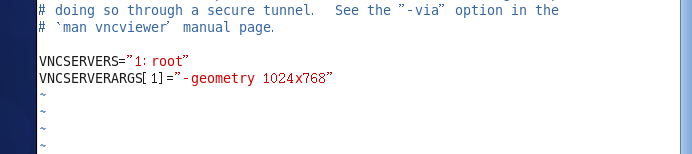 5.配置防火墙,允许VNC连接 本文章开始已经关闭了防火墙。 若未关闭,vnc server监听从5900开始,若防火墙缺省则不允许连接这些端口,所以需要在防火墙文件里配置。
5.配置防火墙,允许VNC连接 本文章开始已经关闭了防火墙。 若未关闭,vnc server监听从5900开始,若防火墙缺省则不允许连接这些端口,所以需要在防火墙文件里配置。 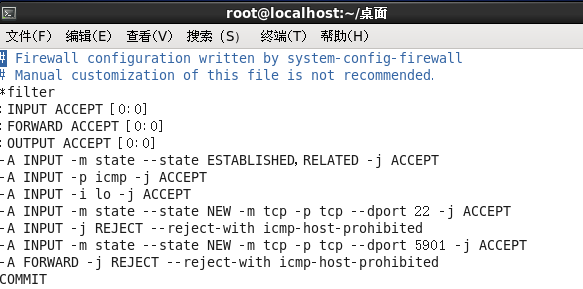 此处对应用户账号配置只打开了5901端口。 重启防火墙:service iptables restart(若防火墙不设置关闭的话) 6.设置服务自启动 chkconfig vncserver on 7.windows主机客户端vnc viewer
此处对应用户账号配置只打开了5901端口。 重启防火墙:service iptables restart(若防火墙不设置关闭的话) 6.设置服务自启动 chkconfig vncserver on 7.windows主机客户端vnc viewer 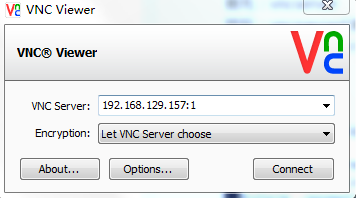 :1代表的就是5901端口 至此VNC搭建完毕
:1代表的就是5901端口 至此VNC搭建完毕